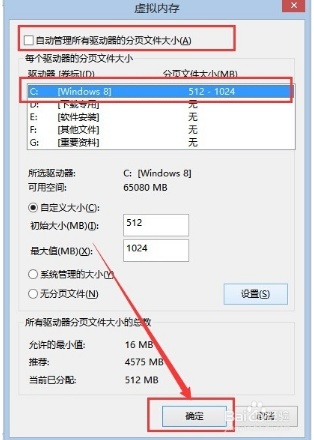Win8 64位系统8GB内存系统虚拟内存如何设置
02-11
在Win8系统中,如果你将硬件升级为8GB内存的时候,该怎么设置虚拟内存呢?这是一个很重要的问题,请大家速来围观我的经验啦。

1、首先,请大家对着计算机图标击右键,然后点击选择“属性”,进入属性设置。
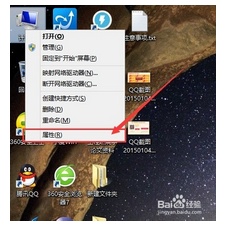
2、进入系统属性设置以后,点击左侧的“高级系统设置”,进入高级系统设置选项,从图片上可以清晰地看到我的电脑已经升级至8GB内存啦。
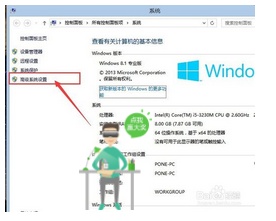
3、接下来,点击如下图所示的位置,然后开始进入虚拟内存设置。
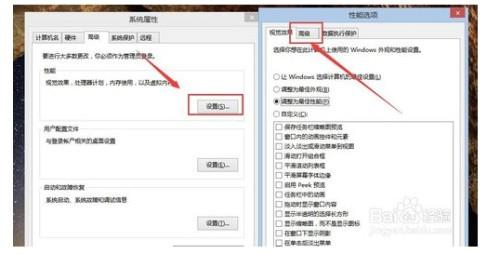
4、在虚拟内存设置中,点击“更改”,然后点击“自动管理所有驱动器的分页文件大小”,点击选择C盘,然后选择“自定义大小”。
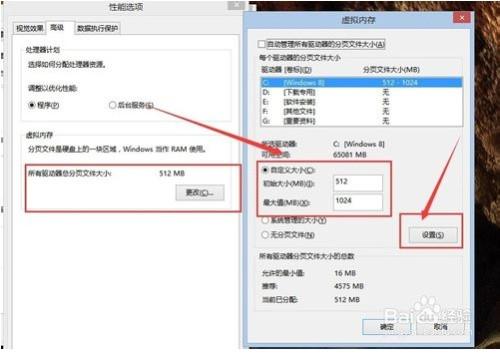
5、在自定义大小设置中,接下来就是设置的重点,因为如果电脑系统内存升至8GB内存之后,虚拟内存本来是可以关闭的,但是由于在Win8系统中如果关闭了虚拟内存的话,就会造成快速启动机制失效,很可能就关不了机或者开不了机,因此还需要保持虚拟内存处于开启状态,但是又不能设置虚拟内存太大,否则将会造成对磁盘的频繁读写,影响硬盘的寿命。所以,必须对系统默认的虚拟内存大小进行修改。
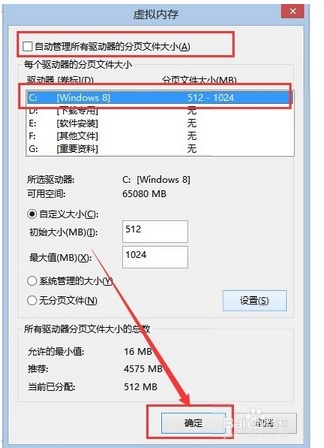
6、因此,给大家的建议是:如果是Win8 64位系统,而且内存是8GB,那么系统虚拟内存保证其处于最小值512MB,最大值1024MB,既不影响快速启动,又降低了对硬盘的频繁访问。